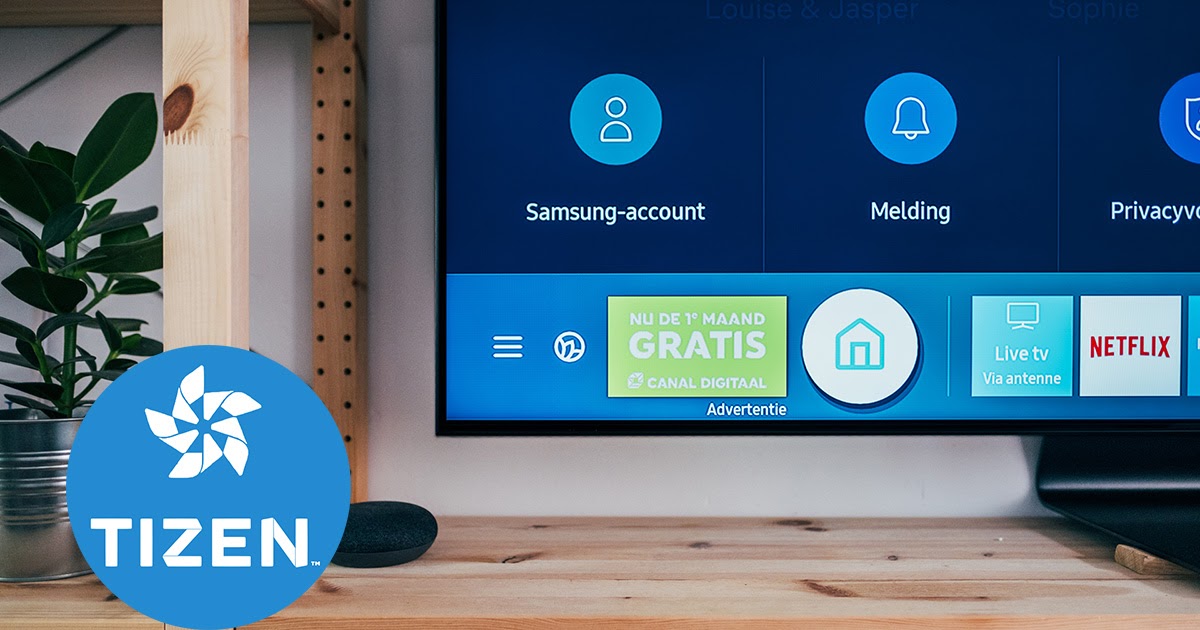Tizen OS – бул Smart TV, планшет, саат жана башка түзмөктөрдө орнотулган Linux негизиндеги операциялык тутум. Бул акылдуу сыналгылар менен таанышууга ыңгайлуу боло турган жөнөкөй система – жаңы баштагандар үчүн да ыңгайлуу жана интуитивдик.
- Tizen OS кайдан тапса болот
- Samsung Smart TV Tizen OS үчүн виджеттерди кантип орнотуу керек
- Tizen Studio орнотуу
- Tizen сертификаты
- Телевизорду компьютерге туташтыруу
- Tizen OS астында Smart TV Smart TV үчүн тиркемелер жана виджеттер
- Tizen OS астында Smart Watch акылдуу сааттары үчүн тиркемелер
- Тиркемелерди жана виджеттерди орнотууда мүмкүн болгон көйгөйлөр
- Пайдалуу параметрлер
- Смартфон менен сыналгы башкаруу
Tizen OS кайдан тапса болот
Тизендин көзөмөлүндө смартфон, планшет, фотоаппарат, видеокамера, акылдуу саат жана акылдуу сыналгы сыяктуу аппараттар ар кайсы убакта чыкты. Иштеп чыгууга ар кандай компаниялар, анын ичинде Intel жана Linux Fondation тартылган, ал ар кандай платформаларда иштөө үчүн иштелип чыккан. Система Samsung бренди тарабынан иштелип чыккандыктан, анын акылдуу сыналгылары ушул операциялык системанын алкагында чыгарылат. Телевизорлордон тышкары, Samsung Tizen OS үчүн сааттарды чыгарат. Башка компаниялар дагы Tizen менен түзмөктөрдү чыгарышты, бирок алардын смартфондору же планшеттери анча популярдуу болгон жок. Ошол эле учурда
, Tizen менен иштеген Samsung акылдуу сыналгылары популярдуу жана бардык акылдуу сыналгылардын олуттуу үлүшүн түзөт.
Samsung Smart TV Tizen OS үчүн виджеттерди кантип орнотуу керек
Tizen OS гаджеттеринде тиркемелер дүкөнү бар, ал жерден Tizen үчүн жасалган нерселердин баарын орното аласыз. Компания колдонмолордун кеңири спектрин сунуш кылат. Дүкөндөн орнотуу оңой:
- Сиз пульттун жардамы менен негизги менюга өтүшүңүз керек.
- Тиркемелер тизмесинен Smart Hub же Play Market (түзмөктө орнотулган) тандаңыз.
- Колдонмонун аты белгилүү болсо, анда сиз издөөнү колдоно аласыз. Болбосо, виджеттердин сыпаттамалары бар барактарды карап чыгып, тиешелүүсүн тандап алсаңыз болот.
- Сиз “Жүктөө” баскычын чыкылдатуу менен тиркемени жүктөй аласыз.
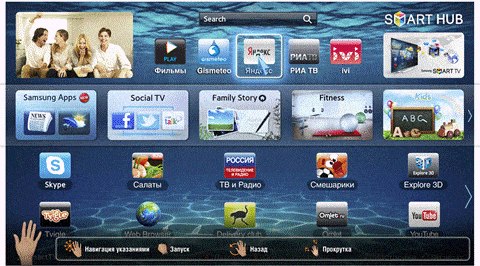
- Дүкөндөн колдонмолорду компьютериңизге жүктөп алыңыз.
- Буга чейин форматтоо керек болгон USB флэш-дискине жазыңыз.
- Флэш-дискти сыналгыга туташтырыңыз, орнотуу автоматтык түрдө башталышы керек.
Сиз Tizen Studio аркылуу расмий дүкөндө жок программалар менен иштей аласыз – жүктөп алуу шилтемеси https://developer.tizen.org/development/tizen-studio/download.
Tizen Studio орнотуу
Студиянын өзүн орнотууну баштоодон мурун, Java пакетин орнотуу керек. Tizen Studio жана Java 32 жана 64 бит системалары үчүн чыгарылган. Сиз муну эске алуу менен программаларды орнотуу керек. Системанын мүнөздөмөлөрүн команда сабынан же компьютердин касиеттеринен systeminfo буйругун иштетүү аркылуу биле аласыз. x86 системалары үчүн пакеттин мурунку версиясын тандоо керек болот; акыркы версияларда талап кылынган топтом жок болушу мүмкүн. Орнотуу тартиби:
- JDK орнотуу (https://www.oracle.com/java/technologies/javase-downloads.html).
- Tizen Studio программасын расмий веб-сайттан (https://developer.tizen.org/development/tizen-studio/download) жүктөп алыңыз. Орноткучту иштетүү.
- Лицензиялык келишимди окуп, макул болуңуз.

- Долбоорлорду орнотуу жана сактоо үчүн папкаларды тандаңыз.
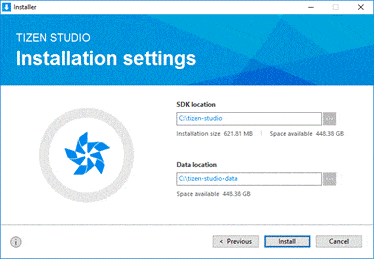
- Орнотууну аяктоо жана системаны кайра жүктөө.
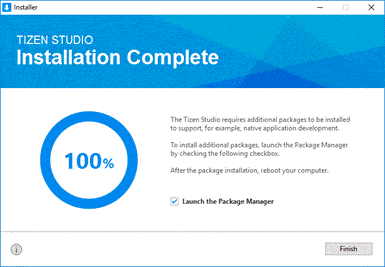
- Программаны иштетиңиз жана тиешелүү инструменттерди жүктөп алыңыз.
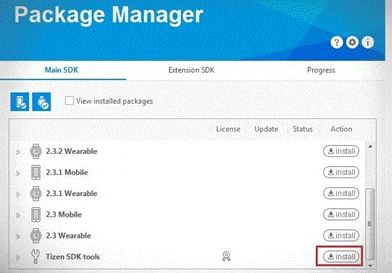 Студияны жана сыналгыны колдонуу үчүн сизге каттоо эсебиңиз аркылуу түзө турган сертификаттар керек болот.
Студияны жана сыналгыны колдонуу үчүн сизге каттоо эсебиңиз аркылуу түзө турган сертификаттар керек болот.
Tizen сертификаты
Сиз “Инструменттер → Сертификат менеджери” программанын жөндөөлөрүн колдонуу менен сертификат түзө аласыз. Сертификат атын талап кылат, сиз аны ойлоп табышыңыз керек. Андан кийин, сизден сертификаттын түрүн жана опцияларды тандоо сунушталат. Сактоо сунушталган атын жана сырсөзүн киргизүү менен түзүүнү аяктаңыз. https://youtu.be/W8oBdndgwmE
Телевизорду компьютерге туташтыруу
Телевизорду Tizen Studioго туташтыруу үчүн жергиликтүү тармактагы компьютердин IP дарегин билишиңиз керек. Сиз аны Тармак жана бөлүшүү борборунан таба аласыз. Сыналгы иштеп чыгуучу режимине өтүшү керек. Ал үчүн пульттун же телевизордун экранындагы 1, 2, 3, 4, 5 баскычтарын ырааттуу басыңыз. Пайда болгон терезеде Иштеп чыгуучу режимин ON кылып коюңуз. Кийинки сапта IP дарегин киргизиңиз. Андан кийин OK басыңыз. Сыналгы сизден системаны кайра жүктөөнү суранат, андан кийин иштеп чыгуучу режими башталат. Сыналгы иштеп чыгуучу режимине өткөндөн кийин, Tizen Studio’до анын дарегин көрсөтүү керек. Бул үчүн, тармак менюсунда тармак абалынын пунктун ачып, IP орнотууларына өтүңүз. Студия менюсунда ТВ байланышын тандаңыз, анда алынган IP даректи көрсөтүү менен форманы толтуруу керек. Андан кийин, сиз сертификатты колдонуу менен байланыш түзүшүңүз керек.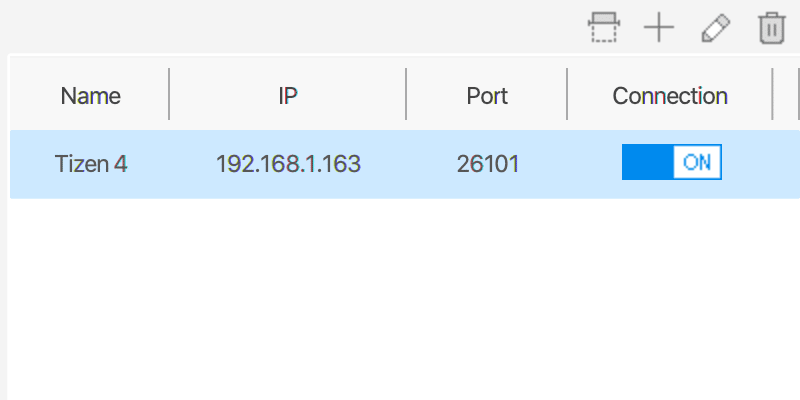 Сыналгыга туташтырылгандан кийин, сиз долбоорлорду түзүп, аларга башка булактардан файлдарды ачып, аларды иштете аласыз. Мисалы, w3bsit3-dns.com сайтынан программаларды ушундай жол менен орнотсо болот. Tizen OSке тиркемелерди кантип орнотуу керек, Tizen Studio орнотуу, виджеттерди жүктөп алуу – видео нускама: https://youtu.be/PeWRy4EO3r8
Сыналгыга туташтырылгандан кийин, сиз долбоорлорду түзүп, аларга башка булактардан файлдарды ачып, аларды иштете аласыз. Мисалы, w3bsit3-dns.com сайтынан программаларды ушундай жол менен орнотсо болот. Tizen OSке тиркемелерди кантип орнотуу керек, Tizen Studio орнотуу, виджеттерди жүктөп алуу – видео нускама: https://youtu.be/PeWRy4EO3r8
Tizen OS астында Smart TV Smart TV үчүн тиркемелер жана виджеттер
Виджеттер – үй экранында сөлөкөтү бар жана белгилүү бир функцияларды аткарган тиркемелер. Виджет тармакка көз каранды эмес, убакыт же жазуулар сыяктуу ар кандай нерселерди жана ага байланыштуу, мисалы, чат билдирүүлөрүн көрсөтө алат. Виджеттерден тышкары, көптөгөн жалпы тиркемелер бар. Алар акылдуу аппараттын функцияларын толук көлөмдө пайдаланууга мүмкүндүк берет. Популярдуу колдонмо жана виджет категориялары:
- Социалдык тармактар . Сиз сыналгы аркылуу көптөгөн популярдуу социалдык тармактарды колдоно аласыз. Twitter, Vkontakte, Facebook жана башка тармактардагы баракчага кирсеңиз болот.
- Кино көрүү . Жүктөп алуу, флэш-дискке жазуу жана тасмаларды башка түзмөккө өткөрүүнүн ордуна колдонмолорду колдоно аласыз. Бул менен колдонуучуга Tizen OS орното турган видео кызматтары жардам берет. Популярдуулардын арасында биз GETS IPTV , vipzal.tv, Ex-fs.net, Lime HD TV жана башкаларды белгилейбиз.
- Оюнчулар . Сыналгы үчүн оюнчу катары иштеген тиркемелер бар. Алар ар кандай видеолорду ойной алышат. Мыкты Fork Playerдин бири, BS.Player .
- Көптөгөн популярдуу агымдык кызматтар Tizen үчүн тиркемелерди түзүштү. Кошумча түзмөктөрсүз YouTube, Netflix жана башка көптөгөн сайттарды көрө аласыз.

- Skype . Расмий дүкөндө (https://play.google.com/store/apps/details?id=com.skype.raider&hl=en&gl=US) жеткиликтүү чалуулар үчүн бул тиркемени өзүнчө белгилей алабыз. Телевизорду телефон же ноутбук сыяктуу эле байланыш үчүн колдоно аласыз.
- Оюндар үчүн тиркемелер . Tizen OS үчүн оюндарды чоң экранда иштетүүгө болот. Playstation Now (https://play.google.com/store/apps/details?id=com.playstation.remoteplay&hl=en&gl=US) сыяктуу колдонмолорду дүкөндөн жүктөп алса болот.
- Сиз даяр канал тизмеси менен ар кандай тиркемелерди орното аласыз . Мисалы – https://play.google.com/store/apps/details?id=ru.cn.tv&hl=ru&gl=US. Интернет байланышы аркылуу ар кайсы өлкөлөрдүн каналдарын көрүүдөн ырахат алыңыз.
Tizen HTML5 технологияларын толугу менен колдойт. Системада Webkit2 кыймылдаткычында иштеген орнотулган браузер бар. Иштеп чыгуу веб-тиркемелер үчүн HTML/CSS/JS же жергиликтүү программалар үчүн C/C++ тилдеринде жүргүзүлүшү мүмкүн. Samsung Smart TV (Tizen OS) үчүн тиркемелер жана виджеттер: https://youtu.be/4AhieIf0wew
Tizen OS астында Smart Watch акылдуу сааттары үчүн тиркемелер
Tizen OS орнотулган сааттар үчүн көптөгөн кызыктуу тиркемелер иштелип чыккан. Аппараттын мүмкүнчүлүктөрүн өз иши үчүн колдонгон атайын жасалган саат беттерин жана фитнес тиркемелерин орното аласыз. Сиз ошондой эле кадимки мессенджерлерди жүктөп алып, акылдуу саатыңызга билдирүү эскертмелерин ала аласыз. Пайдалуу тиркемелерге навигаторлор жана музыка агымы кызматтары кирет. Музыка ойнотуу үчүн саатты колдонуу көнүгүү жасап жатканда же жолдо баратып ыңгайлуу болушу мүмкүн. Кызыктуу Watch Face – Pujie Black тиркемесин төмөнкү шилтеме боюнча Play Marketтен көчүрүп алса болот: https://play.google.com/store/apps/details?id=com.pujie.wristwear.pujieblack https://youtu. be/YmSyJ6E7UoQ
Тиркемелерди жана виджеттерди орнотууда мүмкүн болгон көйгөйлөр
Тизен студиясынан тиркемелерди ийгиликтүү орнотуу дайыма эле мүмкүн боло бербейт. Мүмкүн болгон көйгөйлөр:
- Виджет компьютерде иштейт, бирок сыналгыда орнотулган эмес.
- Виджет андан чыккандан же кайра жүктөлгөндөн кийин жок болот.
- Java өзгөрмө каталары.
Эгерде сизде тиркемелерди орнотууда көйгөйлөр болсо, микропрограмманы жаңыртуу же алмаштыруу жардам берет. Биринчиден, сиз системаны акыркы версияга жаңыртып көрүңүз. Эгер бул жардам бербесе, анда сиз иштеши көптөгөн колдонуучулар тарабынан текшерилген эски микропрограмманы орното аласыз. Эгер белгилүү бир колдонмо орнотулбаса, иштеп чыгуучу же коомчулук жардам бере алат.
Пайдалуу параметрлер
Иштеп чыгуучулар үчүн визуалдык студия үчүн кеңейтүүлөр бар, алар кошумча программаларды орнотпоого жана кадимки иштеп чыгуу чөйрөңүздөн иштөөгө мүмкүндүк берет. Көптөгөн Smart сыналгыларды акылдуу үй тутумдарына туташтырууга болот. Сыналгы туташтыруу көбүнчө акылдуу үйдү башкарган хабдын мүмкүнчүлүктөрүнө жараша болот. Үн жардамчылары менен иштей ала турган сыналгылар бар, алар акылдуу үйгө сонун кошумча болот.
Смартфон менен сыналгы башкаруу
Samsung Smart View (https://play.google.com/store/apps/details?id=smart.screen.mirroring.smartviewad.viewstream.tv&hl=ru&gl=US) – бул атайын телевизоруңузду башкаруу үчүн иштелип чыккан мобилдик тиркеме. телефон .Колдонмо телевизорду өзүнөн өзү таап, галереяны көрсөтөт. Screen Mirroring функциясы менен сиз смартфондун таптаган жеринен ТВга сүрөттү чыгара аласыз. Колдонмодон колдонуучу каалаган видеону же сүрөттү тандай аласыз. сыналгы экранынан көрүү үчүн. Система каналдарды алмаштырууда тез жооп берет жана аналогдук, ошондой эле санариптик сыяктуу сүйүктүү каналдардын тизмесине кошууга мүмкүндүк берет. Tizen Android колдонуучулары үчүн адаттан тыш көрүнүшү мүмкүн, бирок бул система сыналгыга эң сонун ылайыкташтырылган. Сыналгыдан ар кандай тиркемелерди колдонуу менен сиз көптөгөн пайдалуу функцияларды ала аласыз.
Система каналдарды алмаштырууда тез жооп берет жана аналогдук, ошондой эле санариптик сыяктуу сүйүктүү каналдардын тизмесине кошууга мүмкүндүк берет. Tizen Android колдонуучулары үчүн адаттан тыш көрүнүшү мүмкүн, бирок бул система сыналгыга эң сонун ылайыкташтырылган. Сыналгыдан ар кандай тиркемелерди колдонуу менен сиз көптөгөн пайдалуу функцияларды ала аласыз.